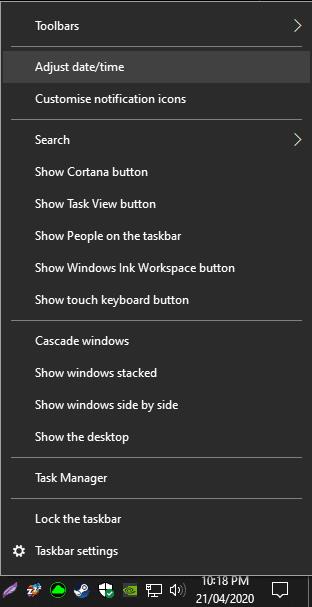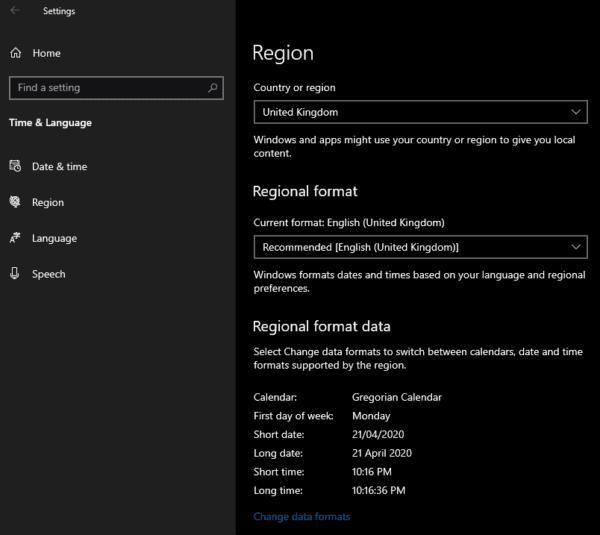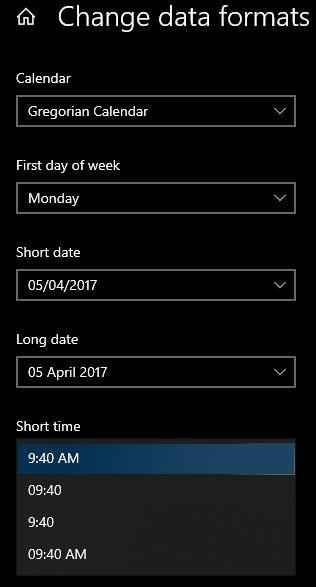Neki ljudi više vole čitati digitalne satove u 24-satnom "vojnom" formatu. Međutim, mnogi ljudi umjesto toga preferiraju 12-satne satove. Windows 10 prema zadanim postavkama koristi 24-satni format. Ovaj vodič će pokriti kako promijeniti sat za korištenje 12-satnog formata.
Postavke formata vremena možete konfigurirati u aplikaciji Postavke. Najlakši način da dođete do prave stranice je da desnom tipkom miša kliknete sat na programskoj traci, a zatim kliknete "Prilagodi datum/vrijeme". Ova opcija bit će pri vrhu padajućeg okvira.
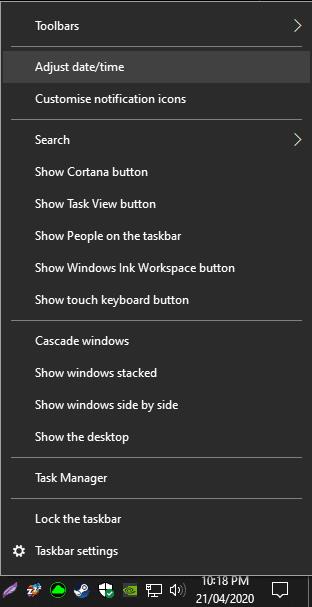
Desnom tipkom miša kliknite sat na programskoj traci i odaberite "Prilagodi datum i vrijeme".
Ovo će otvoriti aplikaciju Postavke na stranici "Podaci i vrijeme". Ovdje možete postaviti u kojoj se vremenskoj zoni nalazite, ali dosadno ne možete birati između 12-satnog i 24-satnog sata. Da biste došli na pravu stranicu, možete kliknuti "Datum, vrijeme i regionalno oblikovanje" pod "Povezane postavke" u gornjem desnom kutu. Alternativno, možete kliknuti karticu "Regija". Oboje će vas odvesti na isto mjesto.
U postavkama regije kliknite vezu na dnu stranice "Promijeni formate podataka".
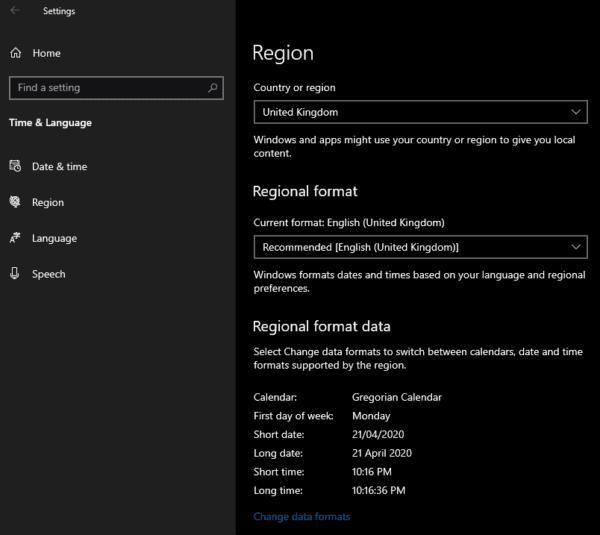
Kliknite "Promijeni formate podataka" na dnu stranice.
Ovdje možete promijeniti prikaz kratkog i dugog vremena da bude u 12-satnom formatu. Da biste to učinili, kliknite na odgovarajuće padajuće okvire i odaberite kratki format koji želite. Opcije sata su 24-satni i 12-satni satovi, i sa i bez vodećih 0.
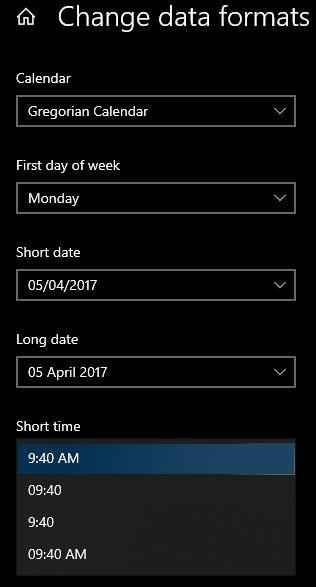
Odaberite 12-satnu varijantu sata koju preferirate.